win10系统系统程序未响应如何解决
时间:2018-07-14 来源:互联网 浏览量:
我们在使用win10系统的时候经常会遇到系统程序未响应的问题。这时候我们无法对该程序进行进一步的操作。如果用鼠标去点击其他的程序,也有可能会出现无法响应的提示,那么碰到这种win10系统故障时,我们应该如何处理呢?下面小编分享win10系统系统程序未响应解决方法:
1、在win10系统桌面上,开始菜单。右键,运行。
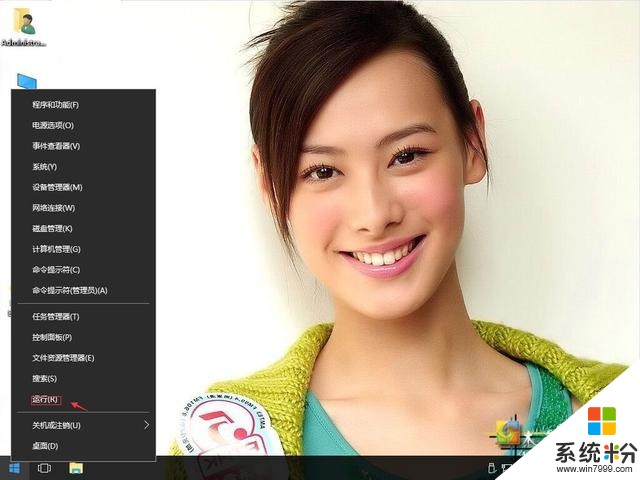
win10系统系统程序未响应如何解决-1
2、输入regedit,再确定。
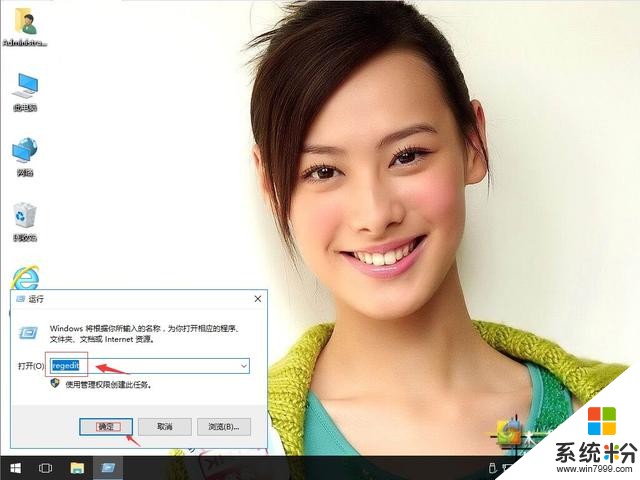
win10系统系统程序未响应如何解决-2
3、在注册表编辑器中展开定位HKEY_CURRENT_USER\Control Panel\Desktop。在右侧找到WaitToKillAppTimeout。
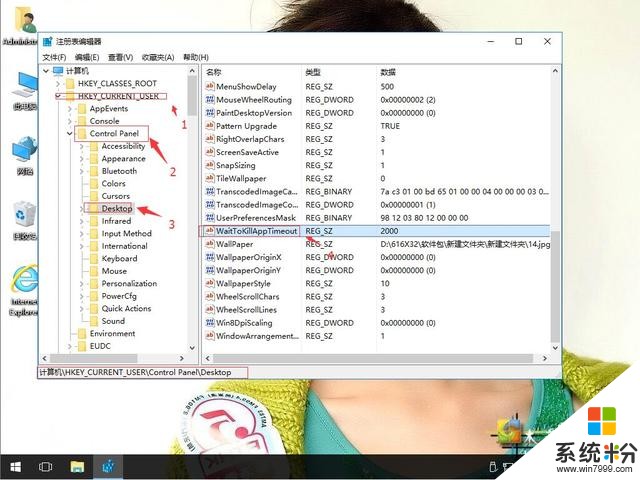
win10系统系统程序未响应如何解决-3
4、右键,修改。
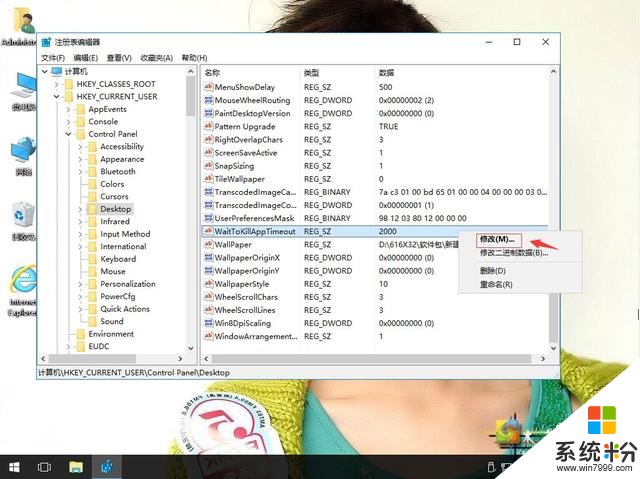
win10系统系统程序未响应如何解决-4
5、把数值改为0。再确定。
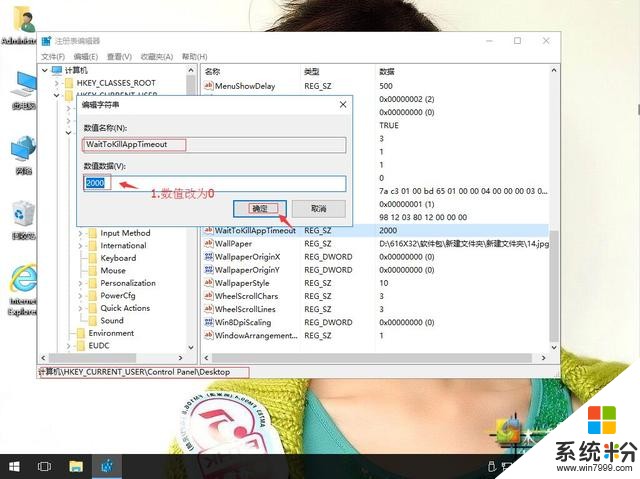
win10系统系统程序未响应如何解决-5
我要分享:
相关资讯
热门手机应用
最新热门游戏
微软资讯推荐
- 1 微软将解决Windows 10中最糟糕的事情之一
- 2 微软HoloLens2混合现实头显正式发售售价约24400元
- 3 爆料:微软SurfaceGo2将在几周内发布,售价2807元起
- 4微软Windows 10创意者更新15063.1029正式版推送
- 5谷歌微软亚马逊去年投了315亿美元 都给了云计算
- 6如何阻止Microsoft Edge Chromium在Windows 10上自动安装?
- 7曾经不想升级Win10,知道有这9个好用功能后,又败给真香定律了
- 8微软Surface Note概念手机,三星Note 8的杀手?
- 9连那1%都没了,回顾微软手机操作系统的血泪史
- 10从游戏中心到娱乐中心: 微软同多家电视服务商合作把Xbox 360变成一个电视中心
